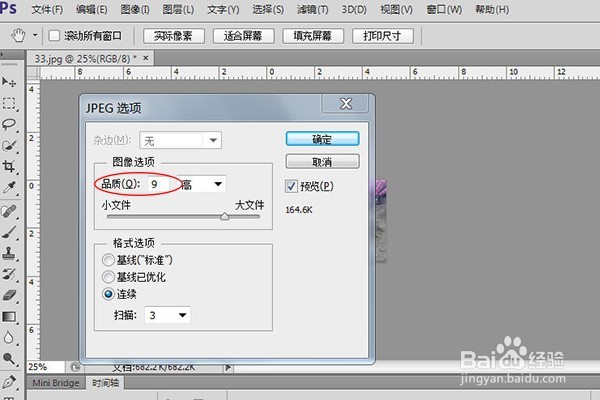1、运行PhotoShop软件,打开所要上传的图片文件,可按下快捷键“Ctrl+O”,然后在相应目录下找到图片;
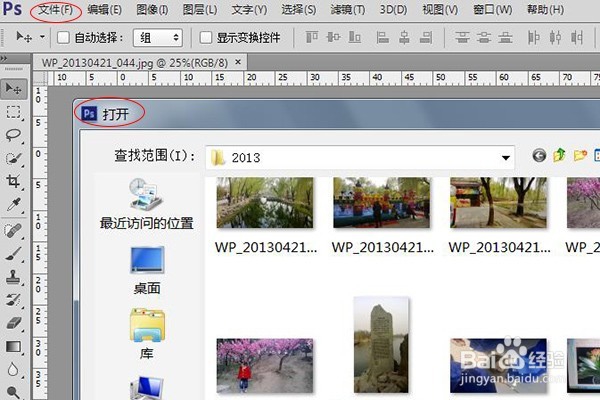
2、首先注意一点,为了使最终处理后的照片比例协调,我们须先按文档要求设置宽高比例,对图片进行适当裁剪,点击“裁剪工具”(快捷键C),然后在上方工具栏输入宽高比例(例如600*400),选好裁剪区域后双击选框确认;
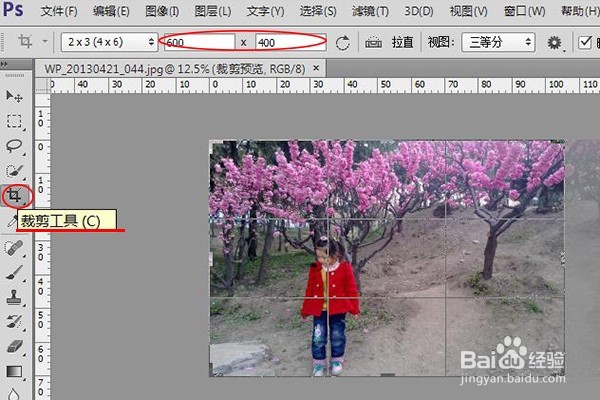
3、点击上方工具栏的“图像”,在下拉菜单中找到“图像大小”并点击(可使用快捷键Alt+Ctrl+I),调出“图像大小”选框;
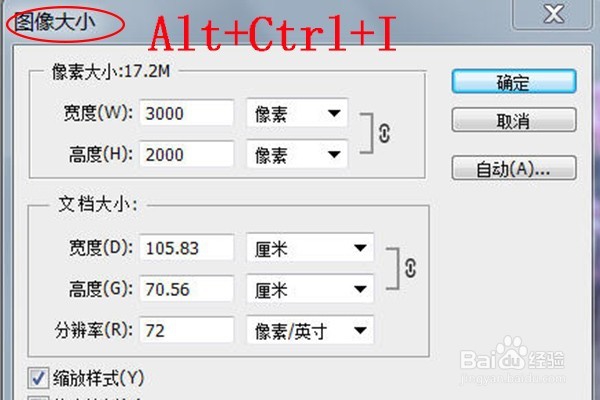
4、在“图像大小”选框中我们可看到本文所选图片在未处理前像素占用空间较大(17.2M,塥骈橄摆计算方法3000*2000*3B,24位图每像素占3B),压缩后的jpg图片也有3韵簿儒回~4M,往往不能满足文档需求,因此需进行大小调节;
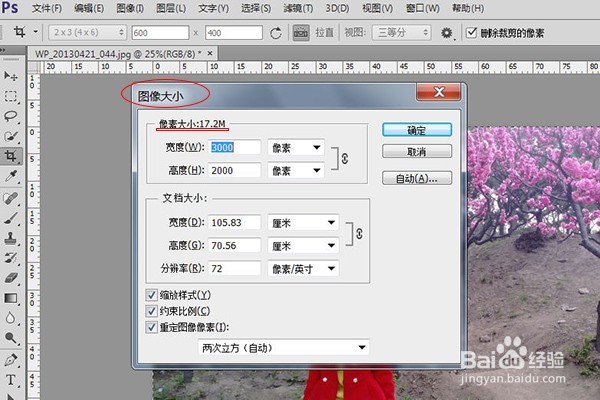
5、至于调节方式,可依据不同类型文档的具体要求,例如图片的分辨率要求、长宽要求等等,注意宽高方向的像素值=分辨率dpi*宽or高cm/2.54,本文我们籽疙牢阖调节图片宽度5cm,分辨率300dpi,可见像素大小变为681.7K,比原图大为减小了。调节完成注后点击“确定”。注:所保存jpg图片大小比此数值要小很多;
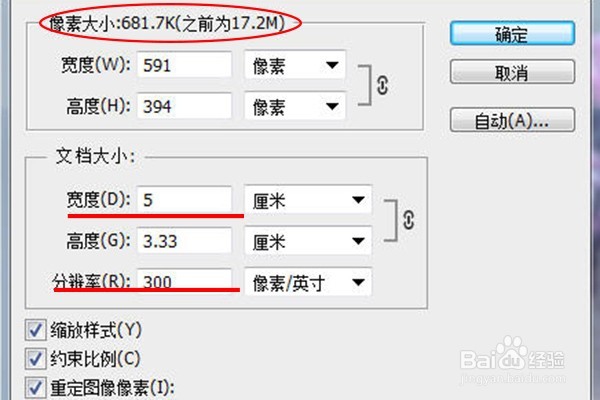
6、接下来就是图片的保存了,点击PhotoShop左上角的“文件”,在下拉菜单中找到“存储为”(快捷键Alt+Ctrl+S),选择保存格式(常用jpeg),修改文件名称后点击“保存”;
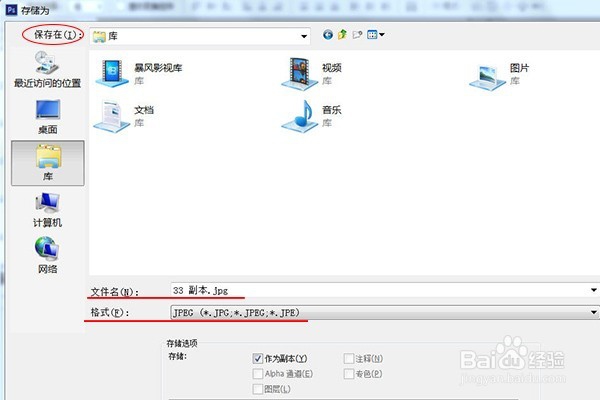
7、在弹出的“jpeg选项”框中,我们可通过改变“品质”数据来进一步调节图片文件的大小,调节完成点击“确定”,再来查看处理后的图片大小,是不是已经满足文档需求了呢?